مخفی کردن محتوای سلول ها

در این مطلب کوتاه به مخفی کردن محتوای سلول ها در اکسل می پردازیم که به شما این امکان را می دهد. اطلاعاتی که مورد نیازتان نیست را در جدول اکسل مخفی کنید.
به طوری که با این کار حاکمیت مخفی بودن سلول مورد نظر باقی خواهد ماند. ولی میتوانید اطلاعات مخفی شده را در نوار فرمول مشاهده و محاسبات را در آنجا اعمال کنید .
بیشترین کاربرد این نکته در مواقعی است که شما در حین کار با اطلاعات محرمانه هستید. مانند جدول تعدیل مالیات حقوق که نمی خواهید اطرافیان از موضوع مطلع شوند. ویا در نظر بگیرید که می خواهید مقادیری از یک ستون جدول اکسل را در یک عدد ثابت ضرب ونتیجه حاصل را در ستون دیگر اعمال کنید به طوری که نمی خواهید آن عدد ثابت مشاهده شود میتوانید از این نکته استفاده کنید .
نحوه مخفی کردن محتوای سلول ها در اکسل
برای پنهان کردن متن ها در اکسل ابتـدا بـا انتخـاب کردن محـدوده مورد نظـر بروی آن کلید راسـت کرده، گزینه Format Cells را انتخاب می کنیم و یا با استفاده از کلید های ترکیبی Ctrl+1 هم میتوانیم به Format Cells برسیم.
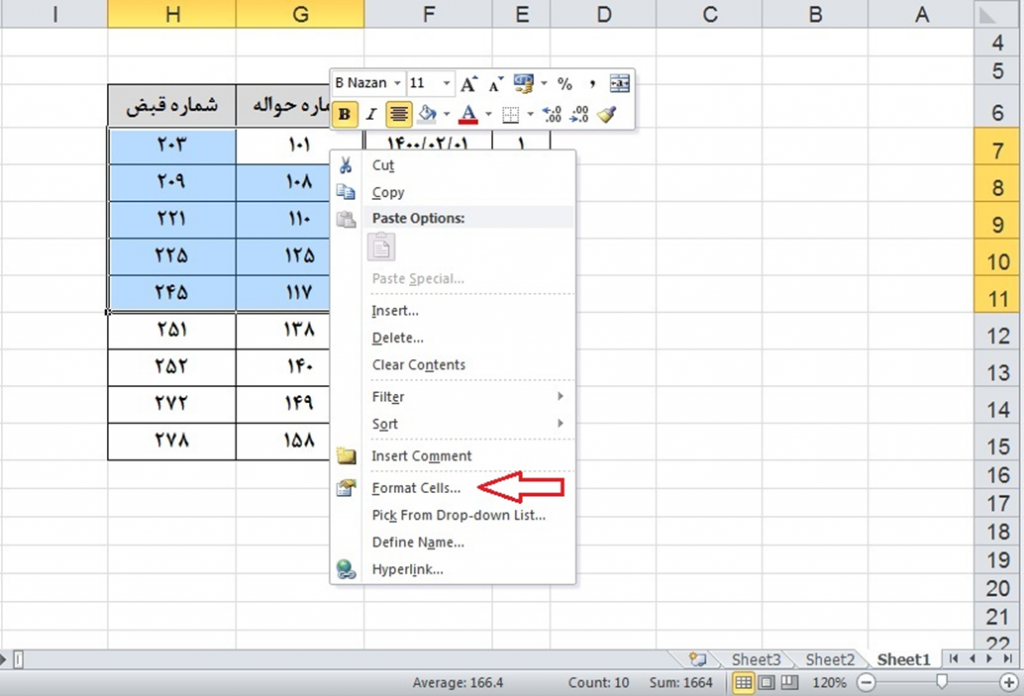
ازقسمت تب Number در کادر Category گزینه Custom را انتخاب می کنیم.
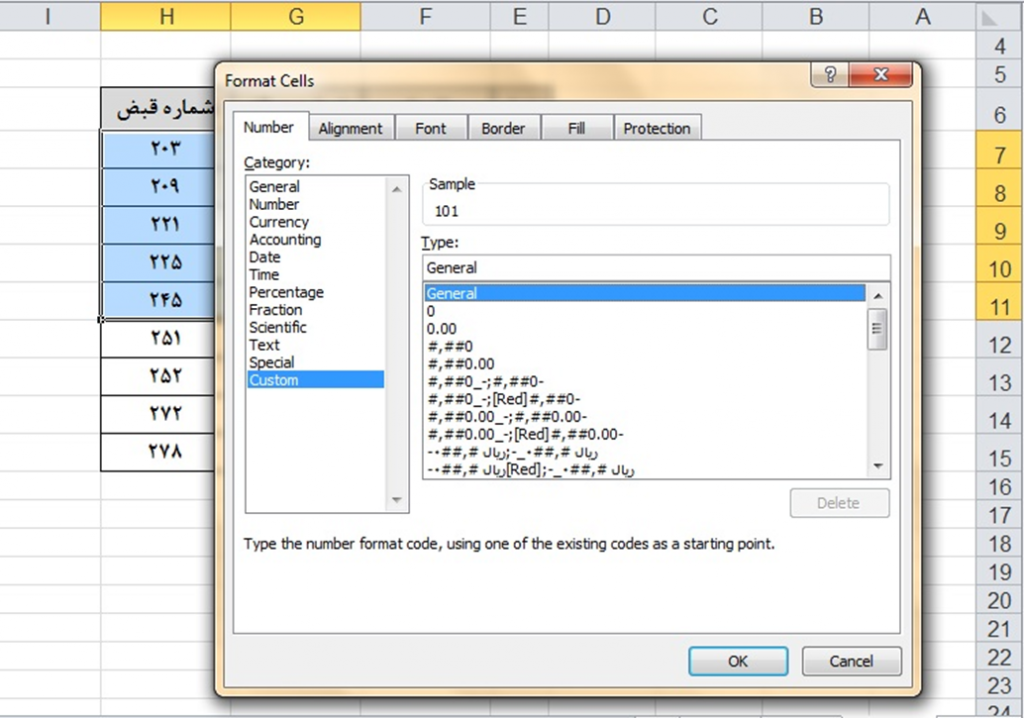
سپس در قسمت Type کاراکتر ;;; را همانند شکل زیر تایپ و Ok را انتخاب می کنیم. خواهید دید که اطلاعات مورد نظر پنهان شده اند.
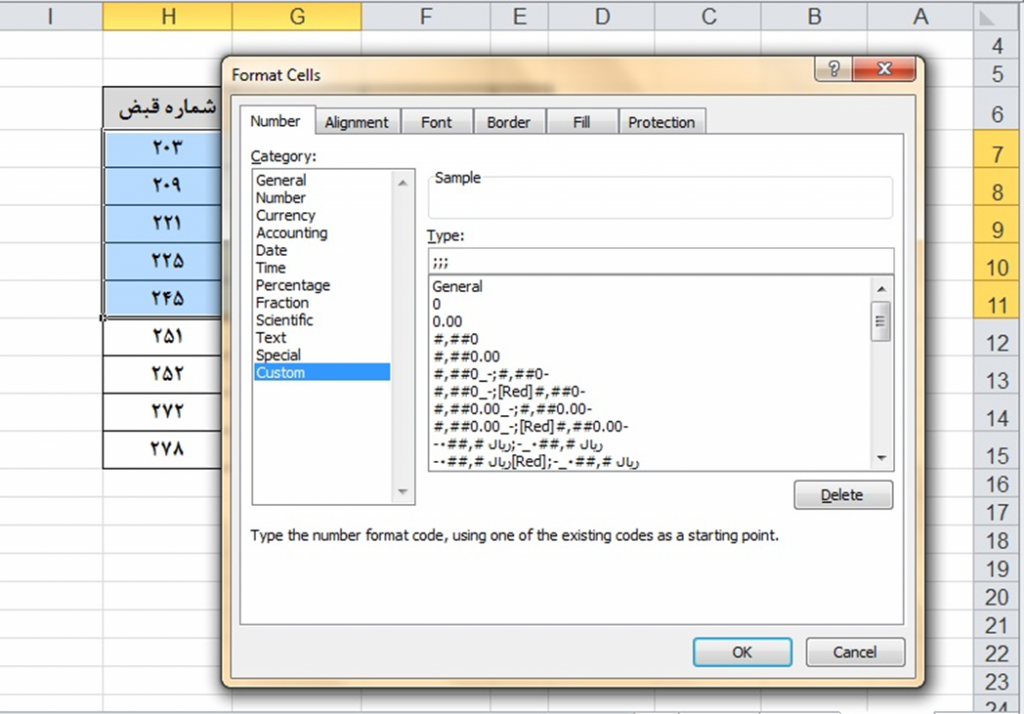
نکات مورد توجه در مخفی کردن محتوای سلول ها در اکسل:
- اگر در سلول مورد نظر دابل کلیک کنید، اطلاعات پنهان شده نمایش داده می شود.
- اگر بخواهید سلول یا سلول های پنهان شده در جدول اکسل را از این حالت خارج کنید کافیست همانند مراحل گفته شده اقدام کنید فقط در قسمت type به جای استفاده از کاراکترهای ;;; گزینه General را انتخاب کنید.

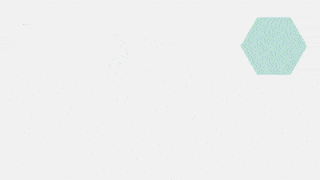








دیدگاهتان را بنویسید
برای نوشتن دیدگاه باید وارد بشوید.